Mautic é uma plataforma de automação de marketing de código aberto, poderosa e flexível, que permite gerenciar campanhas, segmentar contatos, automatizar e-mails, rastrear o comportamento do usuário e muito mais. A KeepCloud simplifica a implantação do Mautic, oferecendo um ambiente otimizado e um processo de instalação rápido para você começar a construir suas estratégias de marketing digital.
Criar uma Nova Aplicação Mautic #
Você pode iniciar o processo de criação de uma nova aplicação Mautic de duas formas principais no painel da KeepCloud: diretamente pela seção “Aplicações” ou a partir do dashboard de um servidor específico
Criar a Aplicação a partir da Seção “Aplicações” #
Este método é ideal quando você quer ter uma visão geral de todas as suas aplicações e servidores disponíveis antes de escolher onde instalar.
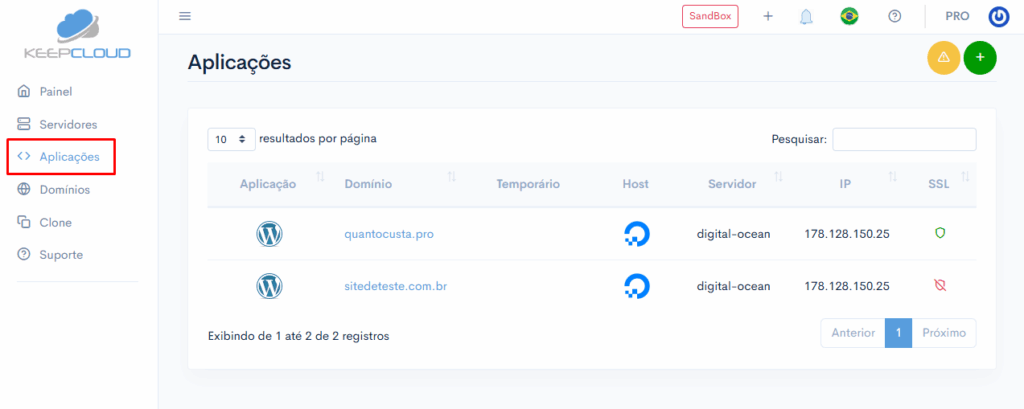
No menu lateral esquerdo do seu painel KeepCloud, clique na opção “Aplicações”.
Você verá uma listagem de todas as suas aplicações.
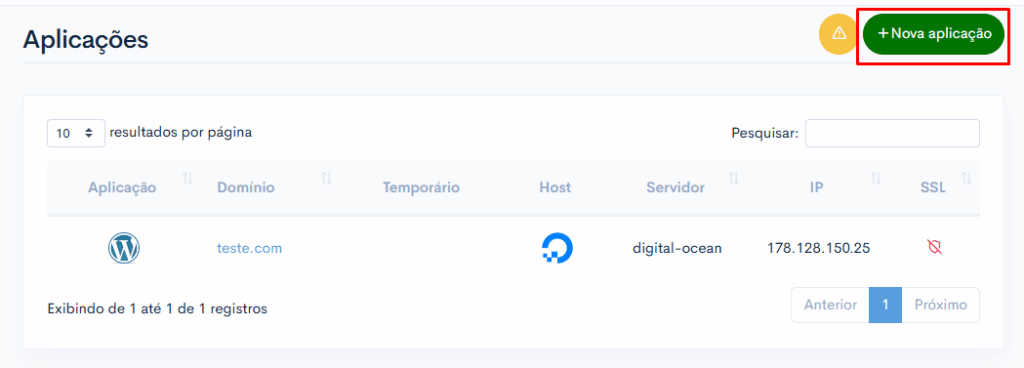
No canto superior direito da tela de “Aplicações”, localize e clique no botão “Criar Nova Aplicação”.
Criar Aplicação a partir do Dashboard de um Servidor #
No menu lateral esquerdo do seu painel KeepCloud, clique na opção “Servidores”.
Você verá uma listagem de todos os servidores que você tem conectados à sua conta KeepCloud.
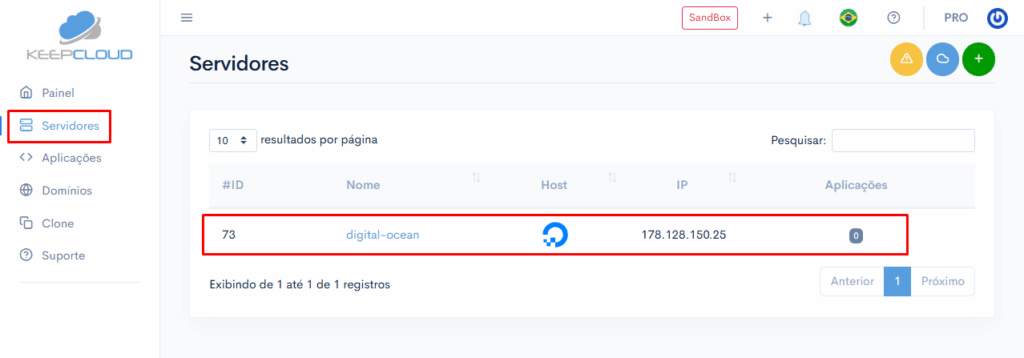
Localize o servidor onde você deseja instalar a nova aplicação WordPress.
Clique no nome do servidor para acessar o seu dashboard.
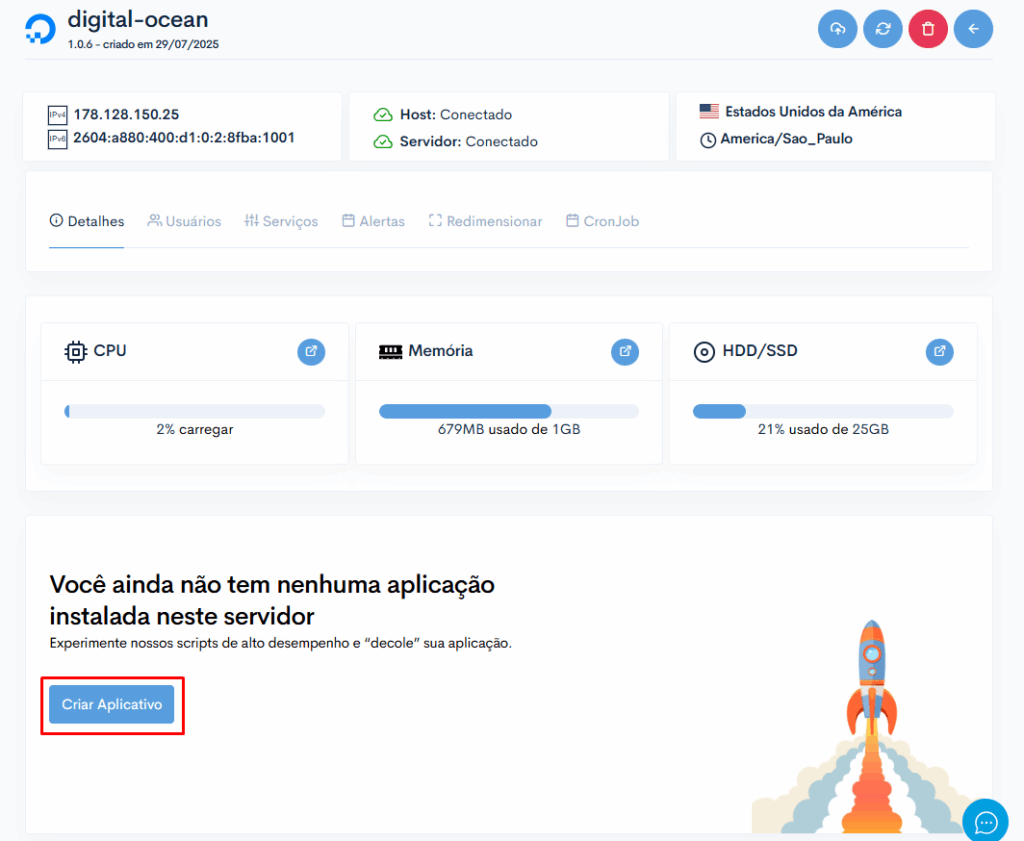
No dashboard do servidor, você geralmente encontrará uma seção ou botão para “Criar Aplicativo”.
Localize-o e clique. Esta ação é equivalente a iniciar a criação de uma aplicação, mas já vinculada a este servidor.
Interface de Criação da Aplicação #
Siga estas etapas para implantar sua aplicação Mautic na KeepCloud:
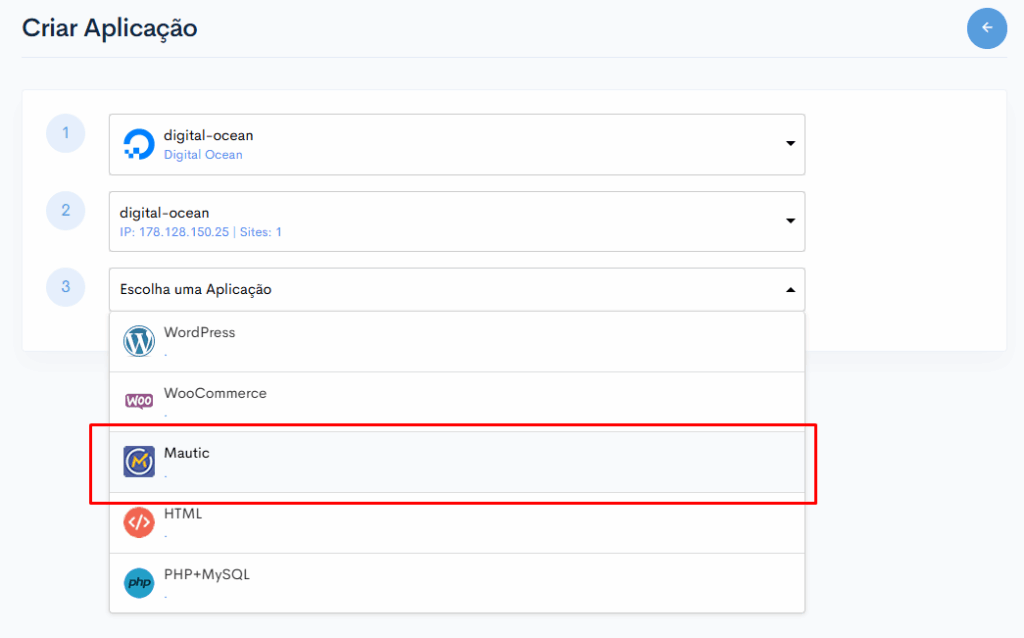
Caso o servidor não esteja pré-selecionado, selecione o Host e Servidor ao qual deseja instalar a aplicação
Uma tela de seleção de tipo de aplicação será exibida. Procure e selecione a opção “Mautic”.
Clique em “Próximo passo”
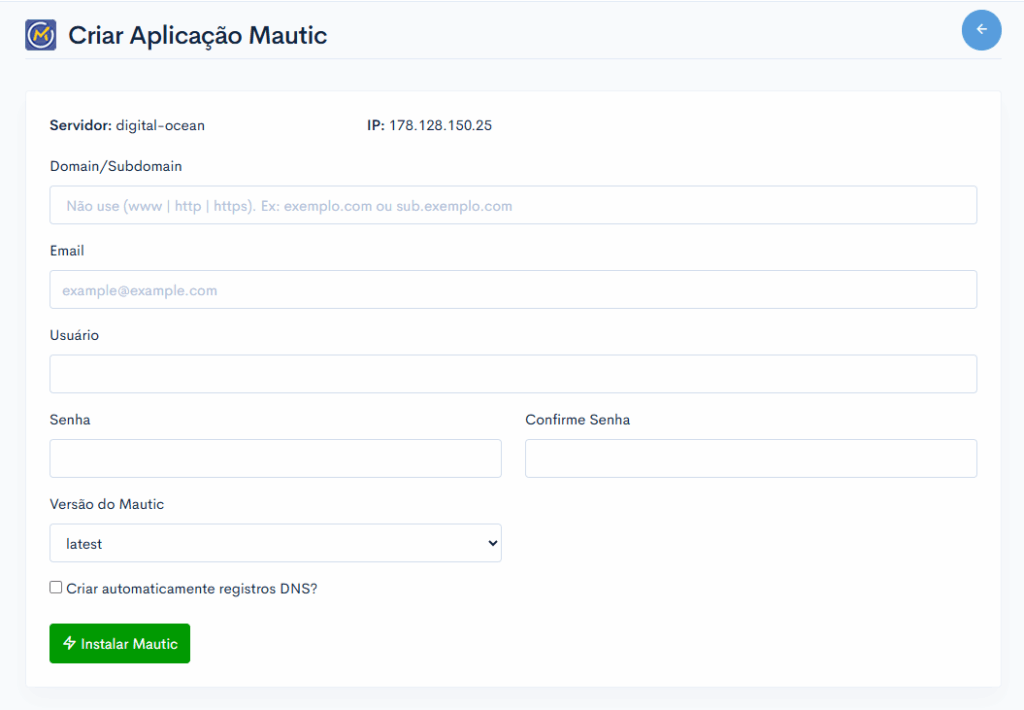
A KeepCloud oferece modelos pré-configurados para diversas tecnologias, e o Mautic é uma delas, otimizando a instalação.
Você será solicitado a fornecer algumas informações essenciais para a sua nova instalação Mautic.

Insira o domínio principal (ex: meusite.com.br) ou um subdomínio (ex: blog.meusite.com.br).
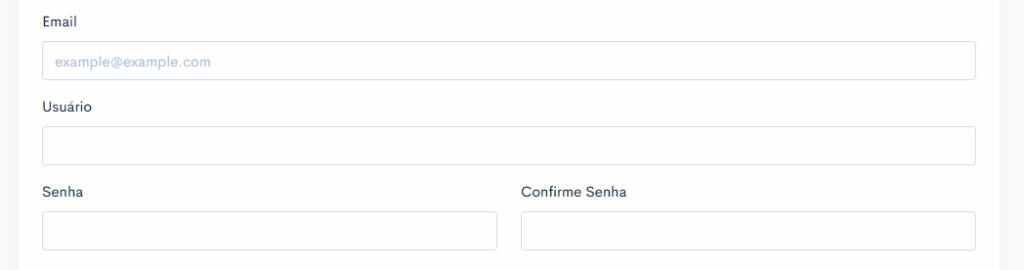
E-mail Administrativo: O endereço de e-mail que será associado à conta de administrador do WordPress. Será usado para recuperação de senha e notificações.
Usuário: O nome de usuário para login no painel de administração do WordPress (ex: admin, seunome).
Senha: A senha para o nome de usuário do administrador. Escolha uma senha forte, combinando letras maiúsculas e minúsculas, números e caracteres especiais.
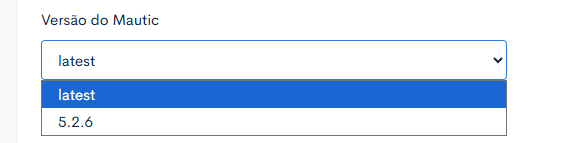
Selecione a versão do Mautic que você deseja instalar (ex: 4.4.10, 5.0.0).
Recomenda-se sempre a versão mais recente e estável oferecida.

Esta opção permite que a KeepCloud tente criar os registros DNS necessários (geralmente registros A e CNAME) para o seu domínio automaticamente.
Selecione “Sim” (Recomendado): Se o seu domínio estiver sendo gerenciado por um provedor de DNS integrado à KeepCloud (como o Cloudflare ou um Cloud Host onde os Name Servers do seu domínio estão apontados), a KeepCloud configurará os registros automaticamente.
Selecione “Não”: Se você preferir configurar os registros DNS manualmente ou se o seu domínio estiver com um provedor de DNS não integrado, você precisará apontar o domínio para o IP da sua aplicação manualmente após a criação.
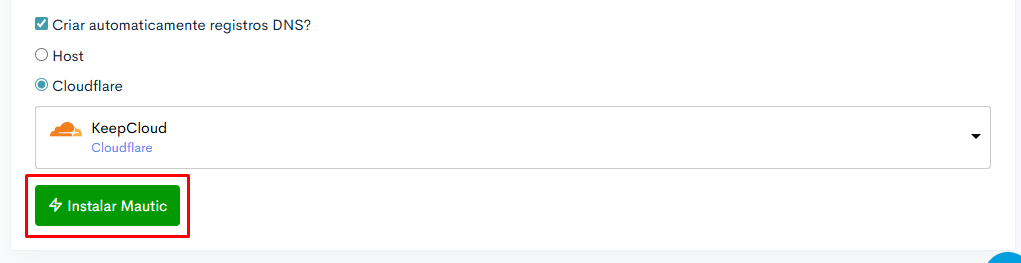
Após preencher todos os campos, clique em “Instalar Mautic”.
A KeepCloud iniciará o processo de provisionamento do servidor, instalação do Mautic e configuração do banco de dados. Isso pode levar alguns minutos.
Próximos Passos #
- Uma vez que a aplicação Mautic estiver criada, você será redirecionado para o dashboard dela na KeepCloud.
- Apontamento do Domínio: Se você optou por não criar os registros DNS automaticamente ou se o processo automático não foi bem-sucedido (devido aos Name Servers não estarem apontados para o KeepCloud/Cloudflare/Host), você precisará apontar o domínio configurado (no Passo 4) para o IP do novo servidor manualmente.
- Certificado SSL: Após o domínio estar apontado e propagado, é altamente recomendável gerar um certificado SSL para sua aplicação Mautic para garantir a segurança da comunicação (HTTPS). Você pode fazer isso diretamente pelo dashboard da aplicação, na aba “Detalhes”.
- Acesso ao Painel Administrativo do Mautic: Acesse o endereço do seu domínio (ex:
https://marketing.seusite.com.br) no navegador. - Faça login usando o Usuário e Senha que você definiu no passo 4.
- Dentro do painel do Mautic, você precisará realizar algumas configurações importantes, como:
- Configurar o Cron Job para automatizar tarefas (envio de e-mails, processamento de filas, etc.).
- Configurar as opções de e-mail (SMTP) para garantir o envio de suas campanhas.
- Configurar as integrações com outros serviços (CRM, redes sociais, etc.).



